Propaganda
 Os Macs são ótimos, com uma interface limpa e um back-end Unix. Às vezes, você tem a sensação de que pode fazer qualquer coisa com eles. Até um dia você está tentando fazer algo simples e percebe que o que você precisa não está disponível nativamente. Nesse caso, eu estou falando sobre wget.
Os Macs são ótimos, com uma interface limpa e um back-end Unix. Às vezes, você tem a sensação de que pode fazer qualquer coisa com eles. Até um dia você está tentando fazer algo simples e percebe que o que você precisa não está disponível nativamente. Nesse caso, eu estou falando sobre wget.
Caso você não saiba, o wget é uma ferramenta de linha de comando incrivelmente útil para baixar páginas da Web inteiras, incluindo mídia e a profundidade de links necessária. É bastante poderoso e sofisticado e é muito útil quando você está tentando fazer backups, especialmente porque ele pode ser trabalhado em scripts. Também não é necessário um guru do Unix para se apossar e usá-lo. Pode ser sua em algumas etapas, que são complicadas o suficiente para justificar a redação.
Obtenha o binário do Wget
Este é um método de trapaça que pode não estar por aí para sempre e pode não funcionar para todos, mas é rápido. Uma alma muito gentil chamada Quentin Stafford-Fraser fez uma binário do wget para Mac OS X Leopard
. Baixe o arquivo zip e descompacte-o. Copie o arquivo wget para /usr/local/bin (e siga as instruções LEIA-ME também para os outros arquivos).Se isso não funcionou para você por algum motivo, continue lendo.
Obtenha um compilador C / C ++ para seu Mac
Se você ainda não possui um compilador C / C ++ no seu Mac, precisará de um. A maneira mais fácil de obtê-los é instalar o Xcode a partir das ferramentas do Mac Developer, disponíveis gratuitamente no disco de instalação do sistema operacional ou no Lion pela Mac App Store.
Se nenhuma delas for uma opção, instale o pacote apropriado de acordo com as instruções em hpc.sourceforge.net.
Obtenha o XZ Utils para Mac
O pacote wget é um arquivo compactado xz e é triste, mas é verdade, que esse formato não é suportado pelo utilitário MacOS Unzip. Então, pegue uma cópia de XZ Utils para Mac para que você possa descompactar o pacote wget quando obtê-lo.
Obter pacote Wget usando HTTP ou FTP
Vá para o página wget e faça o download do pacote wget via HTTP ou FTP ou um site espelho adequado a você. Baixe a versão mais recente que você pode encontrar.
Descompacte e instale o Wget
Abra o aplicativo Terminal (Aplicativos> Utilitários> Terminal) e navegue para onde o pacote foi baixado.
cd ~ / Downloads
Descompacte o arquivo usando o XZ Utils e tar (substitua o nome do arquivo pela versão do wget que você baixou):
xz -d wget-1.13.tar.xz. tar -xf wget-1.13.tar
Mude para o novo diretório wget e execute estes comandos em ordem:
cd wget-1.13. ./configure. faço. sudo make install

Algumas idéias para usar o Wget
O Wget pode ser usado em qualquer instância em que você possa usar o DownThemAll para obter fotos, músicas ou vídeos em massa de um site. Também pode ser usado para fazer backup de sites inteiros e talvez espelhá-los para preservação.
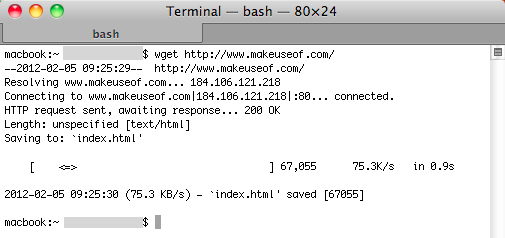
Se você ainda não tiver certeza do que pode usar o Wget, considere usar o Wget para fazer backup de seus diretórios de fotos on-line ou para capturar MP3s de pastas abertas online. Em qualquer lugar que você saiba onde há uma pasta cheia de mídia ou uma página que vincula ou exibe mídia, pode ser baixada com um comando usando o Wget. Embora seja, portanto, possível usar o Wget para entretenimento pelo qual você provavelmente deveria ter pago, há muitos usos honoráveis para ele.
Por exemplo, se você trabalha para uma empresa pequena que não é tão boa com seus backups, talvez possa usar o Wget em um script para fazer backup do site da empresa. Quando chegar o dia inevitável e o servidor de trabalho travar, você o salvará ao conseguir um backup recente. O mesmo vale para os sites da comunidade favoritos ou qualquer coisa administrada por amadores: o clube de futebol de seu filho, o grupo de teatro local ou o que mais você estiver envolvido.
O Wget é especialmente bom se todos esquecerem a senha ou se os hackers alteraram a senha do site. O Wget pode pegar todas as coisas importantes para você e você pode começar de novo.
Usando o Wget
Aqui está um exemplo rápido de um comando Wget para criar um espelho de todo o HTML e mídia de uma página.
wget -m //www.makeuseof.com/
É simples e eficaz, embora eu honestamente não recomende este exemplo em casa!
Scripts e Downloaders legais
Se você gosta de automação e download, veja mais aqui:
- Como fazer um backup remoto automatizado do seu blog WordPress Como fazer um backup remoto automatizado do seu blog WordpressNeste fim de semana, meu site foi invadido pela primeira vez. Achei que seria um evento que acabaria por acontecer, mas ainda me senti um pouco chocado. Eu tive sorte que eu ... consulte Mais informação
- Como executar trabalhos do Linux Style Cron no Windows Como executar trabalhos do Linux Style Cron no Windows consulte Mais informação
- Como usar feeds RSS para baixar torrents automaticamente Como usar feeds RSS para baixar torrents automaticamente consulte Mais informação
- Como encontrar diretórios de sites desprotegidos e obter arquivos "interessantes" Como encontrar diretórios de sites desprotegidos e obter arquivos "interessantes" consulte Mais informação
Para que você usa o wget? Nos informe!
Crédito de imagem: Faça o download do ícone de vidro azul via Shutterstock, Homem no campo de trigo feliz via Shutterstock
Ange é graduada em Estudos da Internet e Jornalismo e adora trabalhar on-line, redação e mídia social.


